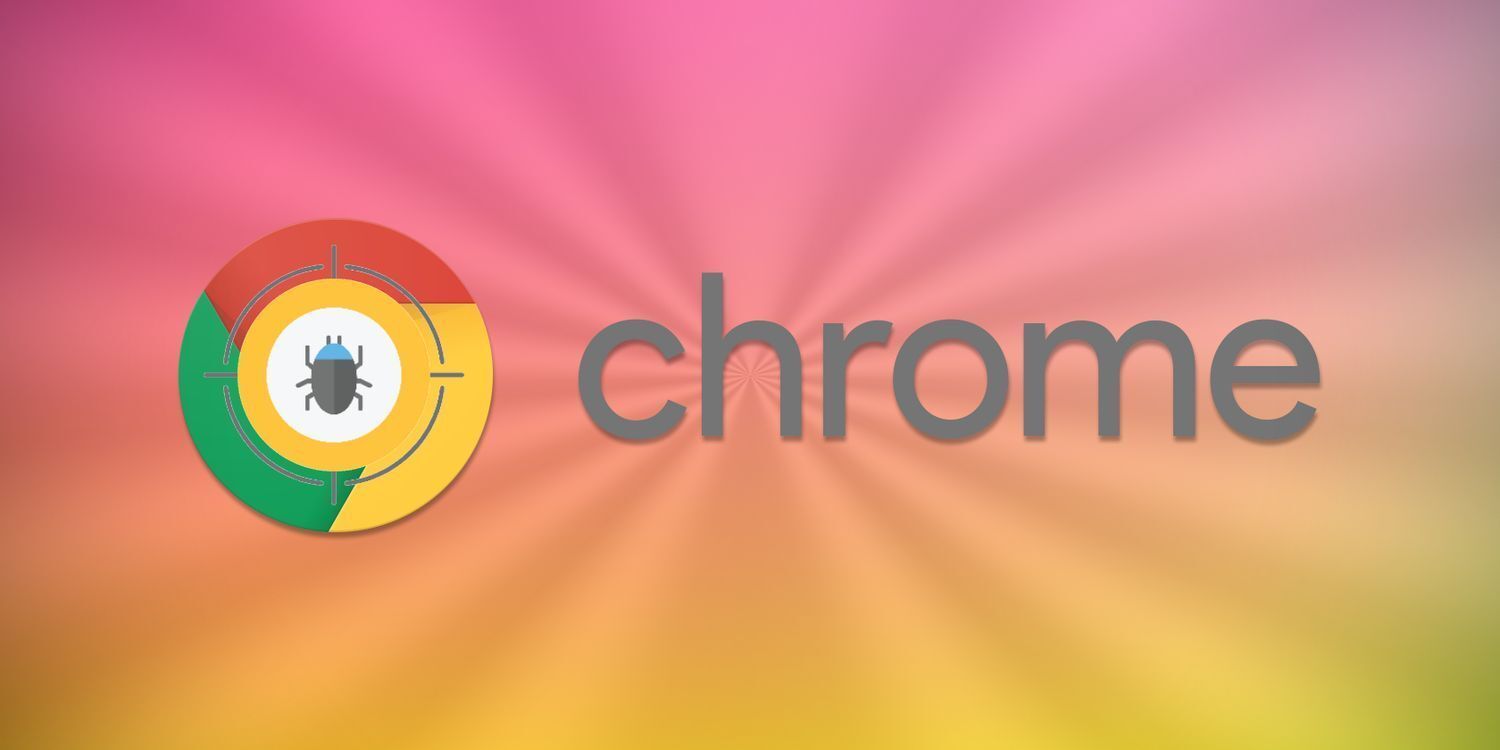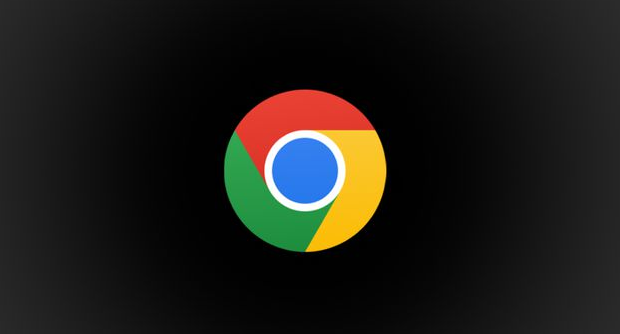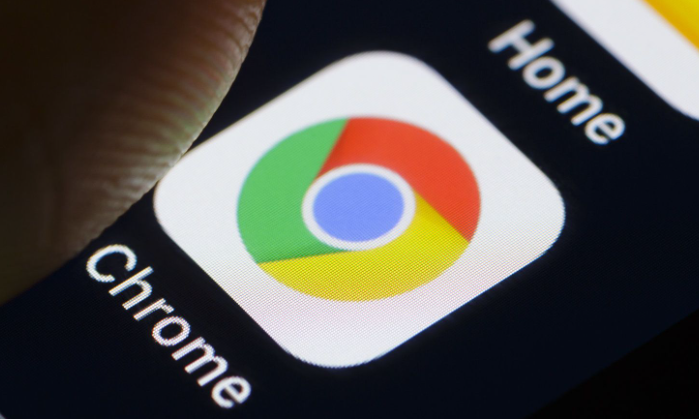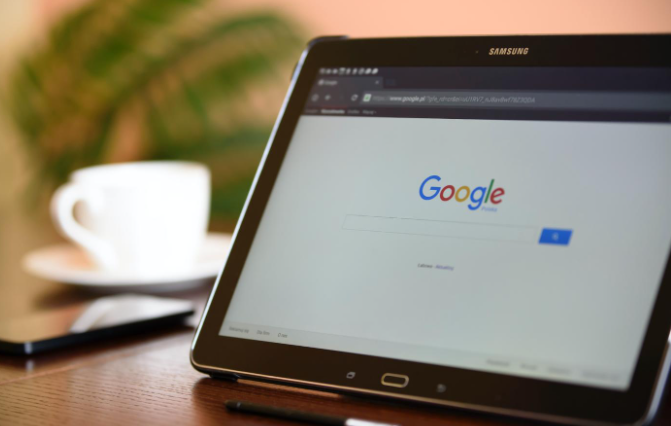进入实验性功能页面进行基础设置。打开谷歌浏览器后,在地址栏输入`chrome://flags/`并回车,进入实验室参数界面。在此页面的搜索框中键入“Force Dark Mode for Web Contents”,系统会自动定位相关选项。将该功能的下拉菜单选择为“Enabled”,此时页面底部会出现重启提示,点击“Relaunch”按钮使设置生效。重启后的浏览器会自动将所有网页转换为暗色主题,包括文字、背景及图片色彩都会适配夜间浏览需求。
安装扩展程序实现个性化调节。访问Chrome网上应用店下载DarkReader插件,完成安装后点击浏览器右上角对应的图标打开配置面板。在此可手动调整亮度滑块改变整体明暗程度,拖动对比度条优化不同元素的可视性。高级设置中还能分别控制文本颜色、图像滤镜强度等参数,用户可根据个人偏好微调至最舒适的视觉效果。此方法支持按站点单独启用或禁用插件,适合需要灵活切换的场景。
利用系统级深色模式联动操作。前往Windows设置中的“外观”选项卡,在“选择默认应用模式”处勾选“深色”。该操作不仅会改变操作系统界面风格,还会同步影响包括Chrome在内的所有应用程序显示效果。若希望保持全局一致性,这是最便捷的实现方式,但无法针对单个浏览器做特殊化处理。
通过快捷方式快速切换状态。对于频繁交替使用亮暗主题的用户,可为不同模式设置独立快捷键。例如在白天工作时按组合键恢复日间显示,夜晚再次按下则切换回护眼模式。部分第三方工具还支持根据时间自动启停功能,满足定时切换的需求。
按照上述步骤操作,用户能够有效开启和调整Chrome浏览器的夜间模式。每个环节都经过实际验证,确保方法有效性和操作安全性。